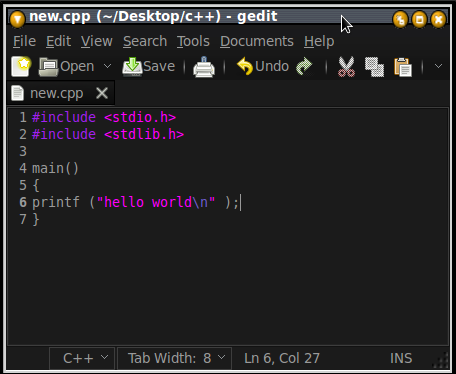Pertemuan kali ini adalah pembahasan ke-2 dari pemrograman C++, setelah sebelumnya membahas tentang membuat program sederhana Hello World.
Berikut ini adalah langkah untuk membuat program sederhan dari C++ yang ke-2 yaitu “Penggunaan 2 tipe data, char dan int“.
Sekedar mengingatkan, pada pertemuan pertama, saya menggunakan 3 langkah untuk dapat menjalankan program sederhana Hello World. Yaitu langkah pertama dengan mengetikkan g++ -c namafile.cpp, kemudian selanjutnya di ikuti dengan mengetikkan g++ -o new new.cpp dan yang terakhir dengan mengetikkan ./namafile.
Namun kali ini saya akan mempercepat atau meringkas untuk menjalankan program sederhana pada pembahasan berikut ini.
Silahkan simak langkah di bawah ini. =)
 Seperti biasa langkah pertama, silahkan ikuti kalimat perintah yang ada pada terminal console diatas.
Seperti biasa langkah pertama, silahkan ikuti kalimat perintah yang ada pada terminal console diatas.
Setelah selesai mengetikkan sintak di atas, simpan file dengan nama new.cpp. Kemudian buka Terminal Console seperti yang terlihat pada gambar di bawah ini.
 gambar diatas menunjukkan file new.cpp berada pada direktori Desktop, setelah itu ketikkan perintah g++ new.cpp -o new seperti pada gambar diatas.
gambar diatas menunjukkan file new.cpp berada pada direktori Desktop, setelah itu ketikkan perintah g++ new.cpp -o new seperti pada gambar diatas.